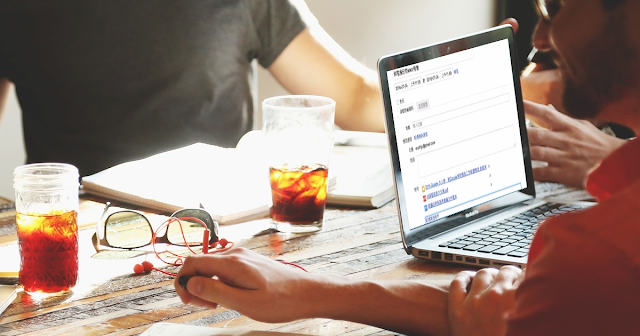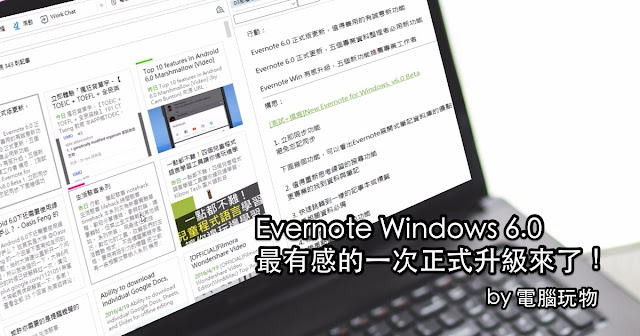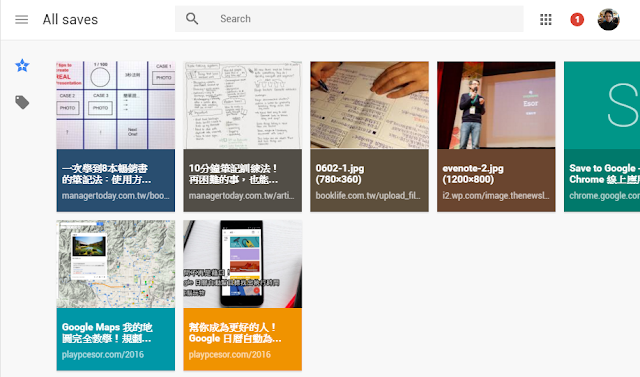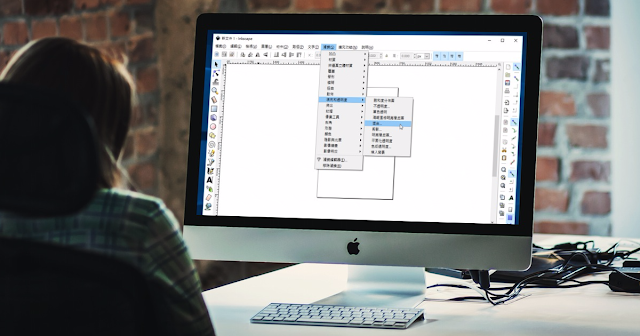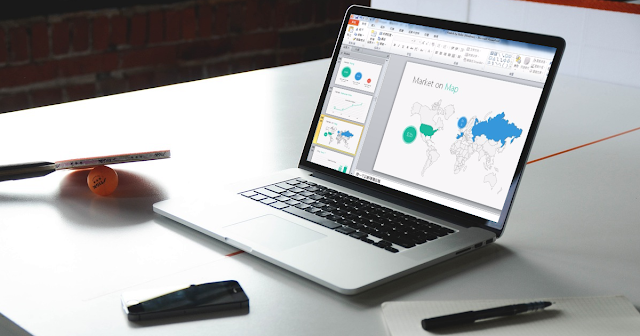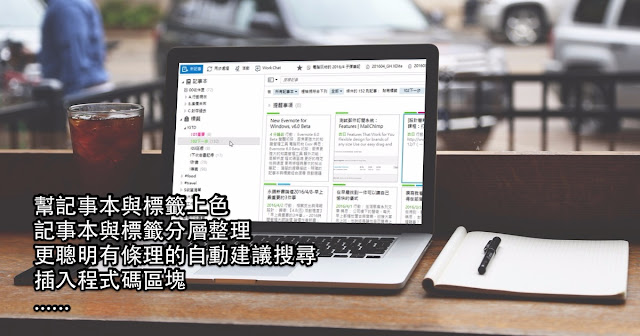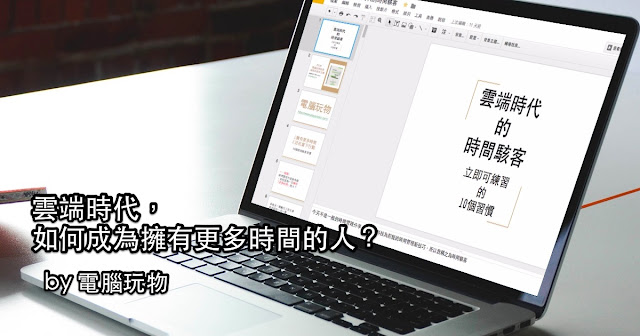超完整免費線上條碼製作支援各式 ISBN 到商品條碼
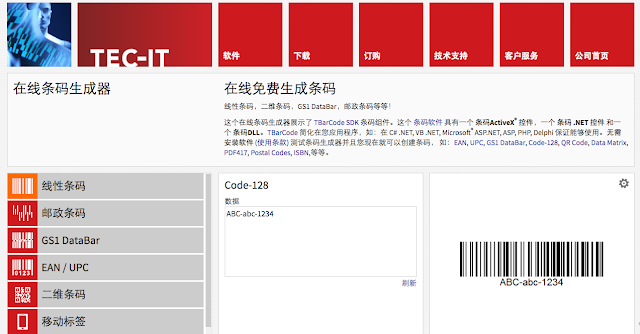
之前在電腦玩物介紹過「 Google 試算表批量 QR Code 產生器外掛全自動製作 」這樣的方法,讓我們快速產生大量的 QRCode。網路上也有各式各樣的一維條碼、二維條碼的產生器。不過他們大多都只能製作簡單資訊的條碼。 假如我想製作的是包含商品價格的 ISBN 條碼?或者我想製作特殊的名片條碼?還是說我想製作內涵豐富多層資訊的 QRCode? 甚至各種郵政條碼? 這時候有沒有一款免費、專業的條碼製作器可以一次滿足所有需求呢? 找來找去,找到了今天要介紹的這一個免費線上條碼產生器,是我覺得目前看過「支援度最完整的」條碼製作工具,可以製作大量不同細節的商品條碼,也能微調自己需要的長寬和解析度圖檔,寫一篇文章註記下來,也讓以後有此需求的朋友可以找到。